简介
本文档介绍如何启动UCS Manager中嵌入的诊断工具,以对服务器执行内存诊断。
先决条件
要求
使用的组件
Diag测试在UCS Manager 3.1中提供
它仅适用于集成到其中的服务器(B系列和C系列)。
本文档中的信息都是基于特定实验室环境中的设备编写的。本文档中使用的所有设备最初均采用原始(默认)配置。如果您的网络处于活动状态,请确保您了解所有命令的潜在影响。
程序/配置
导航到服务器部分。
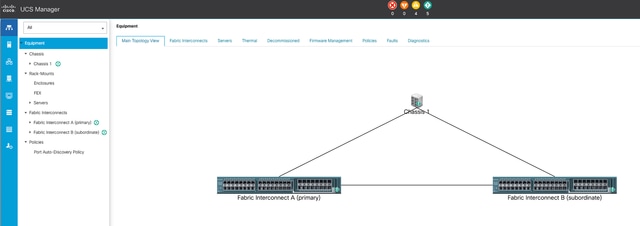 1个主拓扑
1个主拓扑
选择Policies。
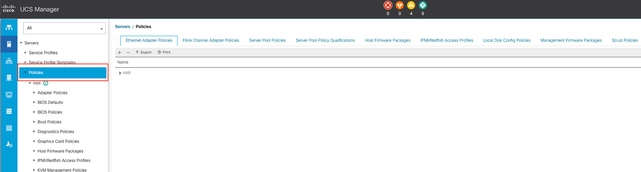 2政策
2政策
在Policies中,选择并打开Diagnostics Policies。
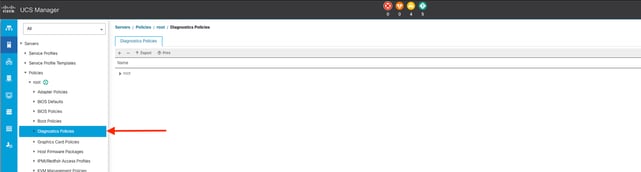 3诊断策略
3诊断策略
在底部,单击Add创建新的诊断策略。
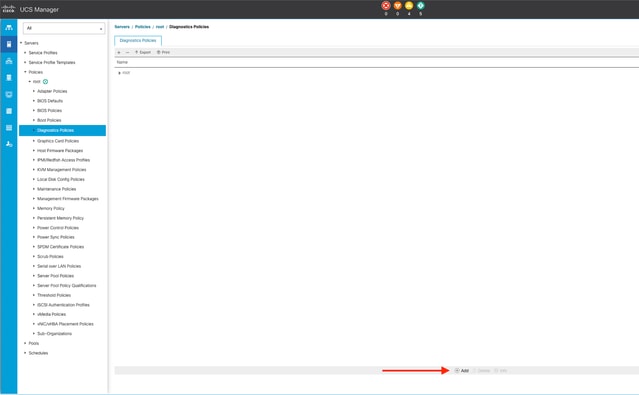 4添加
4添加
在新窗口中,为诊断策略提供一个名称。Description 字段为选填字段。
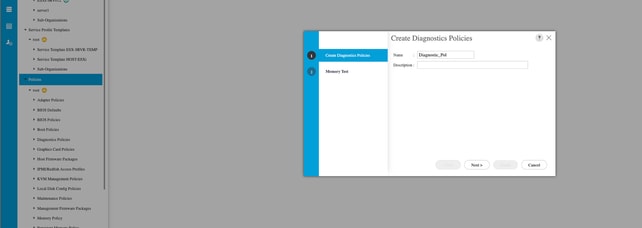 5创建诊断策略
5创建诊断策略
配置内存测试的详细信息,然后单击窗口底部的Add。
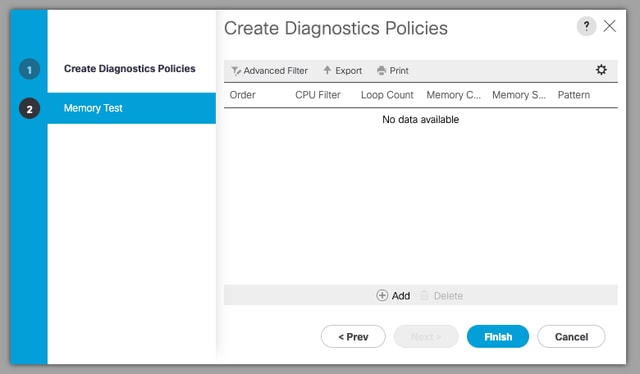
在弹出窗口中,根据需要填写以下字段:
- 顺序:定义测试执行的顺序。
- CPU Filter:选择为所有CPU或特定CPU进行配置。
- 循环计数:设置测试迭代次数(最小值为1,最大值为1000)。
- Memory Chunk Size:将内存区块设置为“big chunk”或“5mb-chunk”。
- Memory Size:指定测试的内存大小。
- Pattern:选择Butterfly、Killer、PRBS、PRBS-addr或PRBS-killer测试。
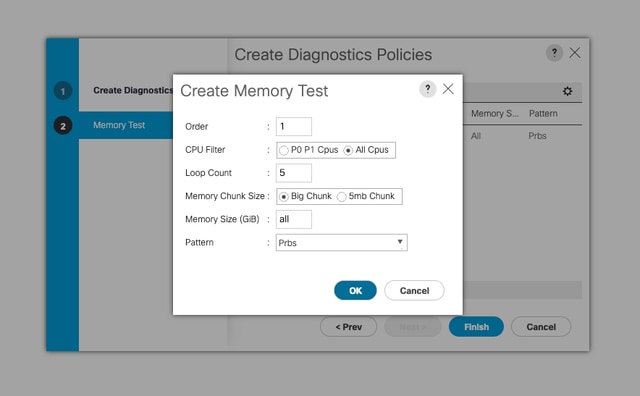 7创建内存测试
7创建内存测试
输入所有字段后,请单击OK,然后单击Finish。
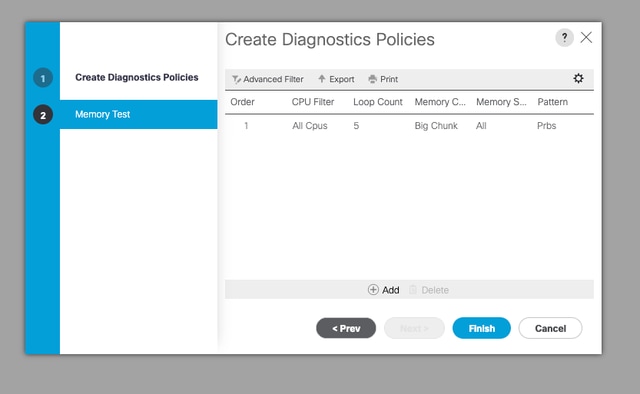 8完成内存测试
8完成内存测试
创建诊断策略后,将其分配给刀片服务器、集成机架式服务器或所有服务器。
要将策略分配到特定服务器,请依次访问Equipment和Chassis以导航到所需服务器。
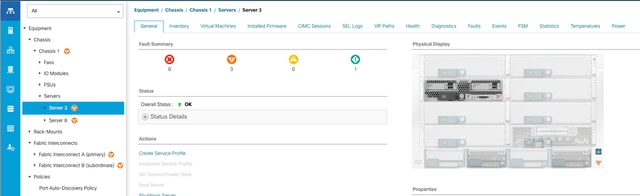 9状态
9状态
在屏幕顶部,打开Diagnostics选项卡。
转到Diagnostic Policies,然后从下拉菜单中选择您创建的策略。
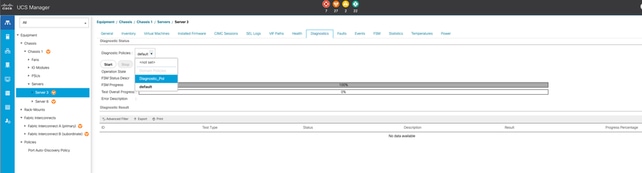 10诊断
10诊断
要启动诊断测试,请单击Start按钮。弹出警报会通知您,此诊断将导致服务器重新启动。

注意:此活动具有高度侵入性,必须在重新启动所有服务器的维护时段内执行。
如果准备就绪,请按是继续,或按否取消。
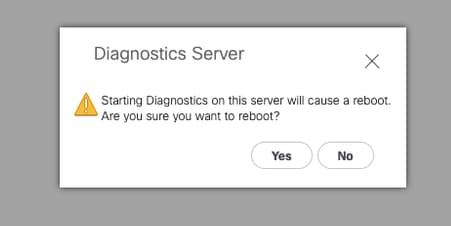 11重新启动警报
11重新启动警报
在开始和停止按钮下,进度条显示当前任务说明和总体进度。
要随时停止诊断,请单击Stop。
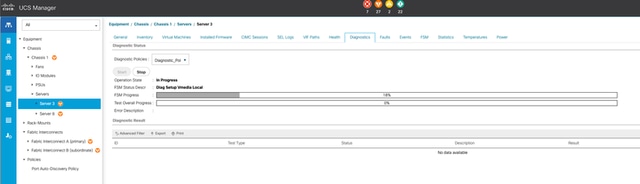 12进度条
12进度条
当诊断完成后,将显示Diagnostic Result。
在此测试中,未发现内存问题。如果结果返回Fail,请生成服务器的日志并与TAC联系以寻求帮助。
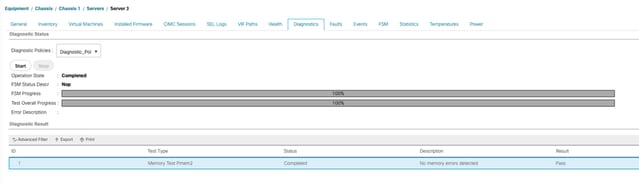 13总体进展
13总体进展
要在所有服务器上运行诊断程序,请访问Equipment并点击最右侧的Diagnostics。

注意:此活动具有高度侵入性,必须在重新启动所有服务器的维护时段内执行。
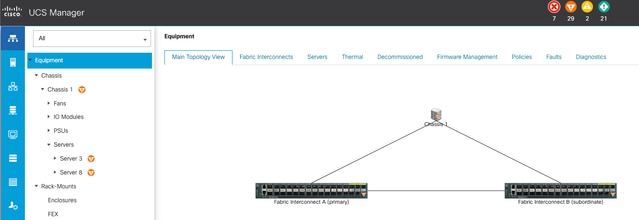 14主要拓扑
14主要拓扑
这将打开一个新屏幕,您可以选择在此屏幕中对刀片服务器或机架式服务器运行诊断程序。
此过程允许在具有不同配置的服务器上同时执行多个诊断测试。
 15台刀片服务器
15台刀片服务器
单击Start即会出现一个弹出警报,通知您服务器将重新启动。

注意:此活动具有高度侵入性,必须在重新启动所有服务器的维护时段内执行。
选择是继续诊断测试,或选择否取消。
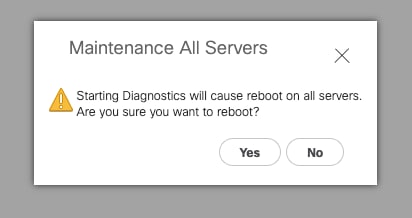 16维护警报
16维护警报
确认诊断测试后,多台服务器的运行进度反映在Operation State列和Overall Progress Percentage列中,指当前测试百分比。
 17服务器进度
17服务器进度
 18运行状态
18运行状态
双击任意服务器以做进一步调查。此操作将打开该特定服务器的诊断结果。
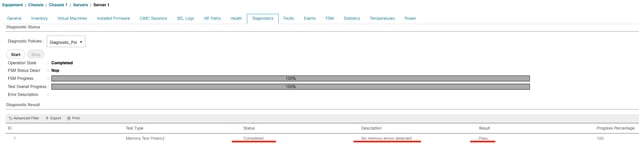 19完成
19完成
如果结果列报告失败而不是通过,请通过TAC提交支持请求。
收集服务器日志,或者收集服务器的序列号(如果有Intersight)。
在案例中包含此信息,以帮助我们的工程师立即开始调查问题。